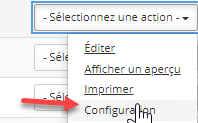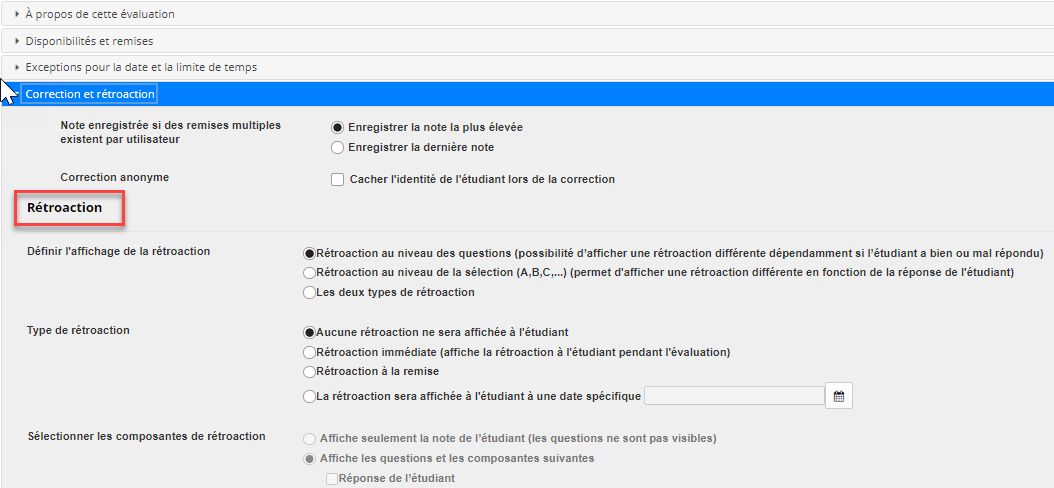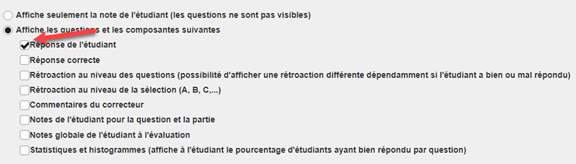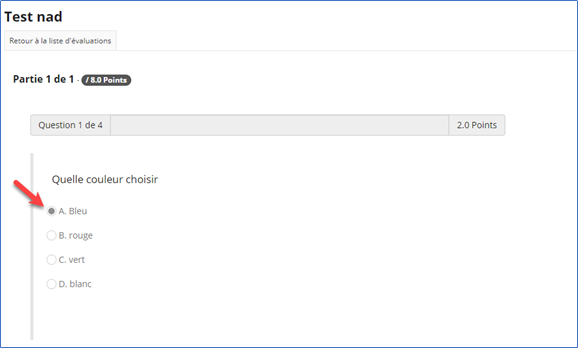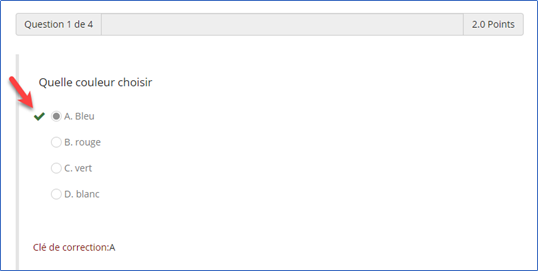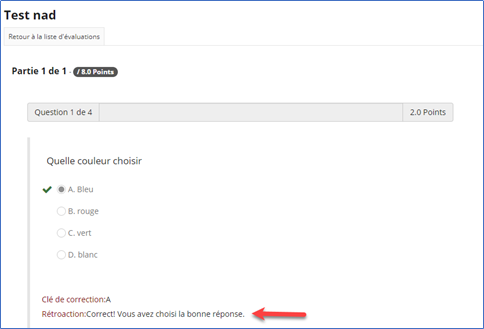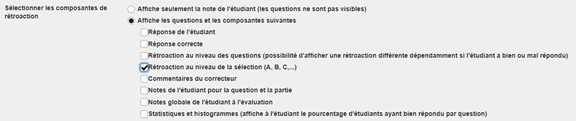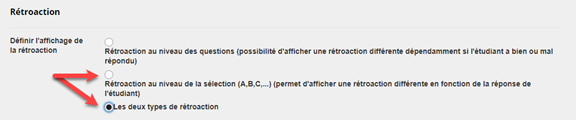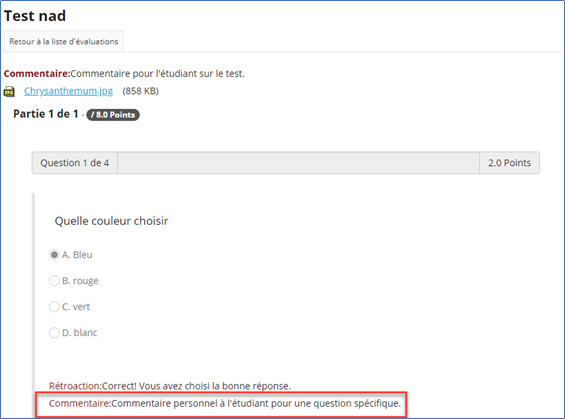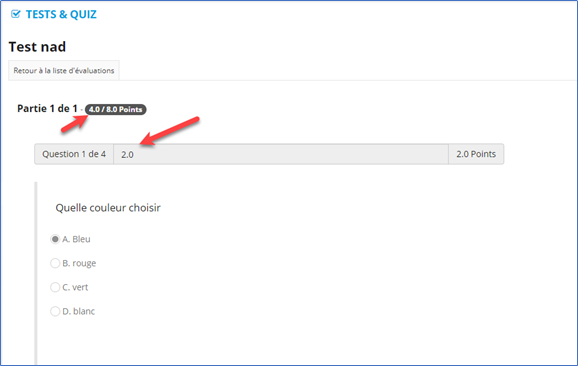Liste La rétroaction des évaluations faites dans l'outil Test&Quiz doit être paramétrée en sélectionnant l'action Configuration du Test&Quiz:
Puis en allant dans la section Correction et rétroaction:
Voici la liste des possibilités de rétroaction dans la configuration des tests et quiz et leurs effets dans la vue étudiante.
Il faut donc se rendre dans la Configuration de l'évaluation et choisir la section Correction et rétroaction.
| Sommaire |
|---|
1- Réponse de l’étudiant
Ceci affiche la réponse de l’étudiant dans le document de rétroaction :
2. Réponse correcte
Ceci affiche la bonne réponse à l’étudiant dans la rétroaction:
...
Note : si l’on combine les 2 premières options, un indicateur s’ajoute à la réponse de l’étudiant pour montrer si la réponse est correcte ou non :
3. Rétroaction au niveau des questions
Il est possible d’afficher un message selon la réponse de l’étudiant, qu’elle soit bonne ou mauvaise. Ces commentaires peuvent être saisis au bas de l’écran d’édition de chaque type de question :
...
Et ils seront affichés dans l’écran de rétroaction de l’étudiant :
4. Rétroaction au niveau de la sélection
| Avertissement |
|---|
Attention ! Afin d’utiliser ce type de rétroaction, il faut s’assurer qu’il est bien choisi dans la définition de l’affichage : |
Ceci permet d’afficher les boîtes de texte au niveau de la sélection dans les questions. Ceci est disponible pour les questions à choix multiple seulement :
...
Note : pour que le commentaire soit affiché, il faut également cocher l’option « Réponse de l’étudiant ».
5. Commentaires du correcteur
Dans l’écran affichant les notes des étudiants, le correcteur peut ajouter un commentaire général personnel, ou un fichier :
...
Cependant, ce commentaire ne sera affiché à l’étudiant que si deux options sont cochées, la rétroaction au niveau des questions et les commentaires du correcteur :
6. Notes de l’étudiant pour la question et la partie
Les notes La sélection de l'option Notes de l'étudiant pour la question et la partie affiche les notes au niveau de la rétroaction seulement :
7. Notes globales de l’étudiant
Cette option affiche les notes de l’étudiant dans le tableau récapitulatif :
...
À noter que si le correcteur ajuste la note de l’étudiant, seule la note ajustée sera affichée au tableau.
8. Statistique et histogrammes
La dernière option affiche les statistiques de la classe à l’étudiant :
...